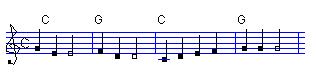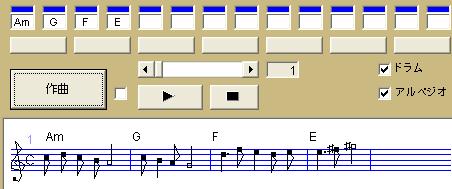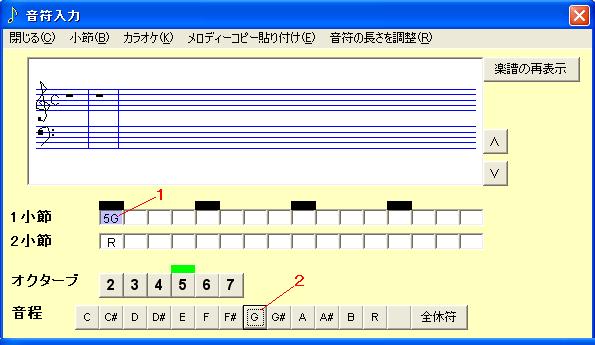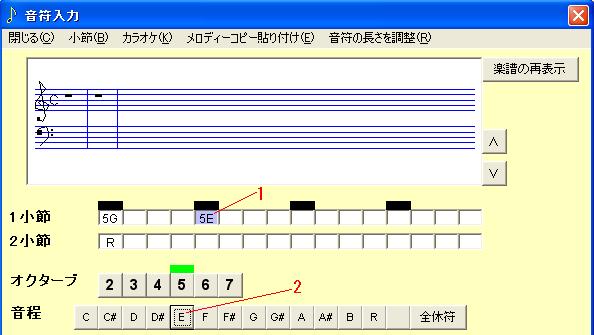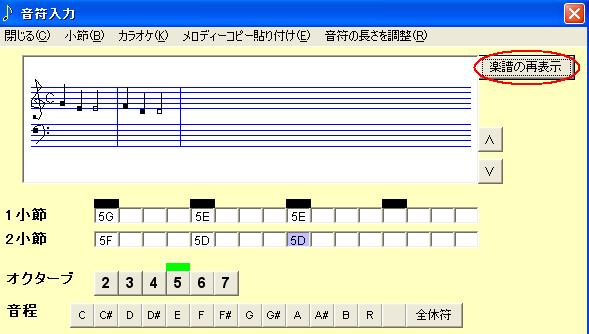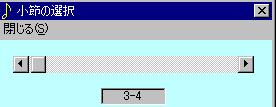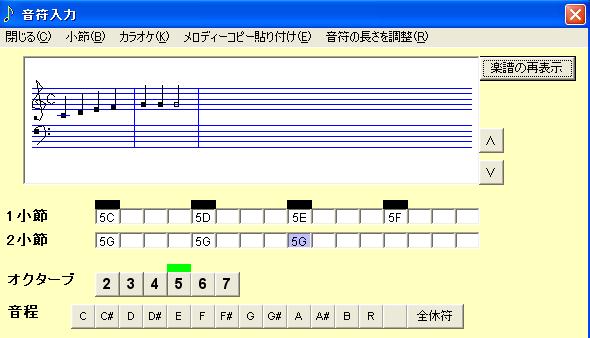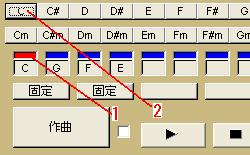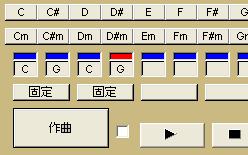音符入力
音符の入力には音符ボタンによる入力と、画面上の鍵盤による入力の二つの方法があります。
鍵盤による入力は、とにかく使ってみようのページで説明したので、ここでは音符ボタンによる入力方法を説明します。
実際に簡単な音符を入力してみます。
入力するのは次の楽譜(チョウチョ)です。
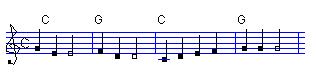
<次の指示に従って実際に音符を入力してください>
●Music Factoryを立ち上げると、4小節に、自動作曲された音符が書かれます。(音符はその時によって違います)
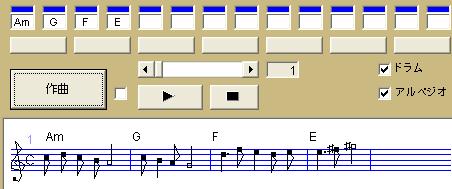
●メニューの「音符入力」をクリックします。

●音符入力ダイアログボックスが表示されるので、「全休符」をクリックして、自動作曲で作られた音符を消します。

●次に1小節の最初のセル(下図の1)をクリックします。(「R]が表示されています)
続けて「G」ボタン(下図の2)をクリックします。(「R]が「5G」に書き変わります)
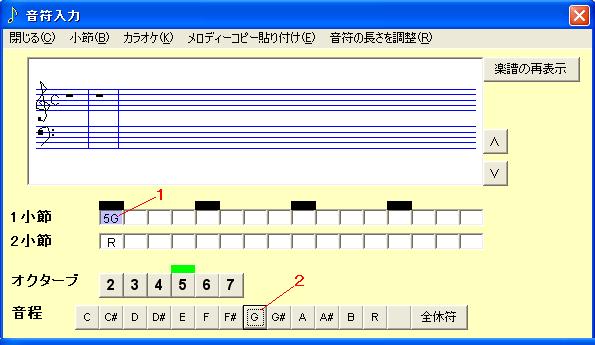
●次の音符を入力します。
上段の左から5番目のセル(下図の1)をクリックし、「E」ボタン(下図の2)をクリックすると「5E]と入力されます。
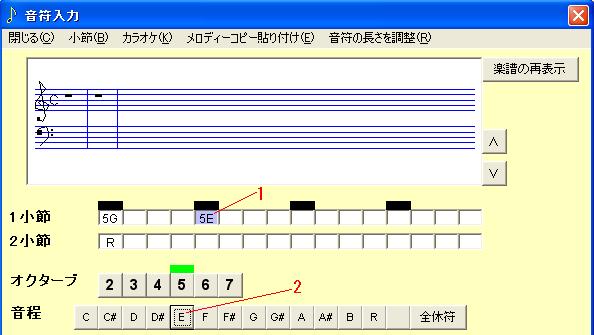
●同じようにして1-2小節の音符を全部入力します。
「楽譜の再表示」をクリックすると、楽譜が表示されます。
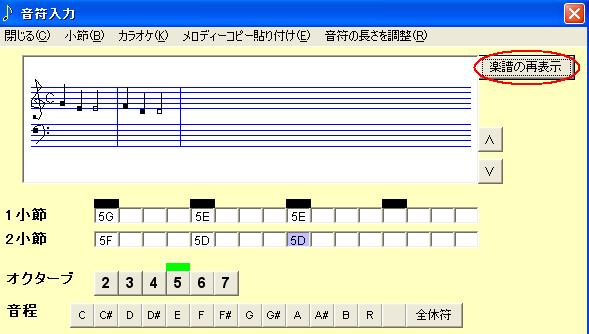
●メニューから「小節」をクリックし、3-4小節を選択します。
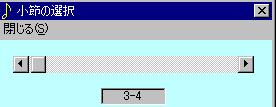
●1、2小節と同じ手順で、3、4小節の楽譜を打ち込みます。
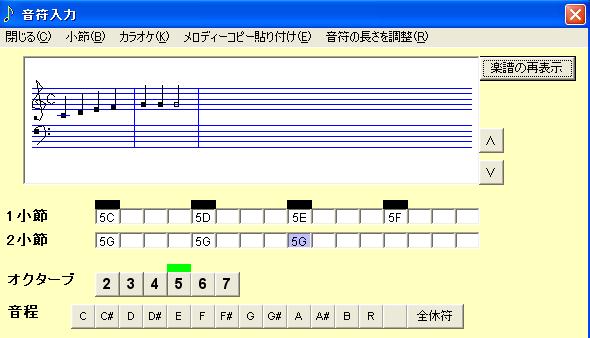
●メニューの「閉じる」をクリックして、「音符入力」ダイアログボックスを閉じると、下図のようにメロディーが入力されています。

次に、初期状態でのコード進行 「Am-G-F-E」 を 「C-G-C-G」 に変更します。
●まず、コードを入力する小節のインジケータをクリックします。コードを入力可能な小節のインジケータが赤になります。(下図の1)
続けて「Cコード]ボタンをクリックします。(下図の2)
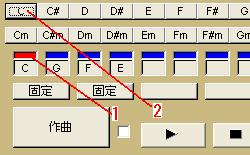
●同じようにしてコードを全部入力します。
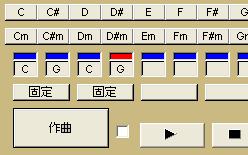
●「作曲」ボタンをクリックし、再生ボタンをクリックすると、曲を聴くことができます。
<音符について説明>
「ドレミファソラシ」は「CDEFGAB」で表します。
「5C」は5オクターブのドを表します。
音符(休符)の長さは、セルの個数で決まります。
(「1小節に使われるコードが1つ」の場合のセルの個数)
16分音符(休符)はセル1個
8分音符(休符)はセル2個
付点8分音符(休符)はセル3個
4分音符(休符)はセル4個
付点4分音符(休符)はセル6個
2分音符(休符)はセル8個
付点2分音符(休符)はセル12個
全音符(休符)はセル16個
(「1小節に使われるコードが2つ」の場合のセルの個数)
32分音符(休符)はセル1個
16分音符(休符)はセル2個
8分音符(休符)はセル4個
付点8分音符(休符)はセル6個
4分音符(休符)はセル4個
付点4分音符(休符)はセル12個
2分音符(休符)はセル16個
付点2分音符(休符)はセル24個
全音符(休符)はセル32個
(「タイ」にあたる処理)
音が持続する「タイ」は、音符入力画面では「T」で表示されますが、楽譜上では赤色の「休符」で表されます。
(ワンポイントアドバイス)
■「コード入力ボックス」にコードが書きこまれているところまでが曲の長さになるため、コードが書かれていないところにはメロディーを入力することはできません。
したがって、メロディーを入力する小節には、コードが分からなくても、とりあえずダミーコードを書かなければなりません。
■曲は偶数の小節で作らなくてはなりません。奇数小節にコードを入力した場合、自動的に最後のコードが削除されます。
■3拍子の曲と4拍子の曲の選択は、「メインメニュー」>「ファイル」>「新規作成」で行います。
曲の作成中に拍子を変えることはできません。
■コードが分からない時は、メニューの「曲全体の設定」をクリックし、「自動コード」でコードを決めることができます。
(今までの説明に出てこなかった機能についての説明)
■下図1の「カラオケ」をクリックすると、曲全体のメロディー部分がすべて全休符(または2分休符)に置き換わります。
■下図2のオクターブボタンを使って音符のオクターブを決めます。音符ボタンをクリックする前にセットしてください。
■下図3の「R」ボタンは休符の入力ボタンです。
■下図4の何も書いてないボタンは、音符(休符)を削除するボタンです。
■下図5の「メロディーのコピー貼り付け」で、1小節または2小節単位でのメロディーの貼り付けができます。
同じメロディーを他の小節に「コピー貼り付け」するときに使います。
■下図6の「音符の長さを調整」は、主に3連符を作るときに使います。